Comment faire un beau collage de photos en ligne. Créez un collage de photos sur votre ordinateur et votre téléphone
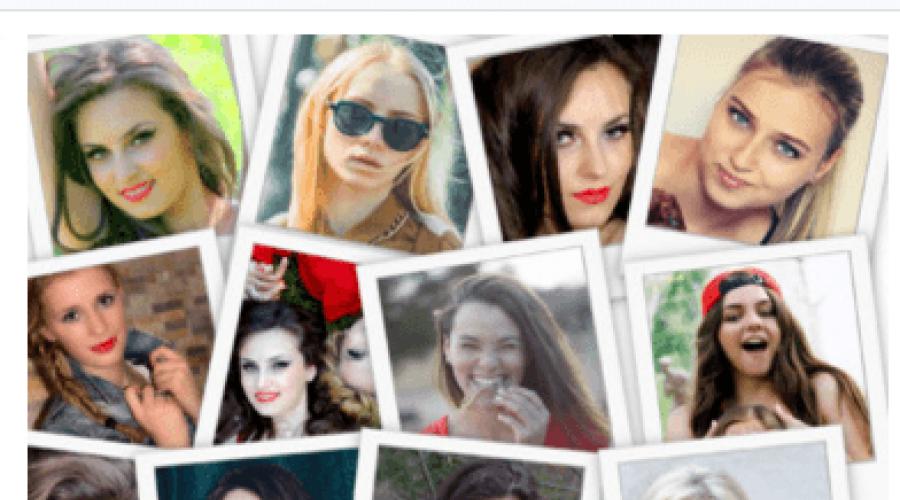
Lire aussi
Faire des collages est très amusant, que vous utilisiez du papier ou du numérique. De nos jours, vous pouvez trouver de nombreux logiciels spécialisés qui vous permettront de rassembler des photos dans un collage magnifique et intéressant.
10. Fotor
Les utilisateurs adorent l'interface classique de Fotor, avec son arrière-plan de couleur anthracite qui permet de se concentrer sur les photos. Fotor vous permet de rassembler jusqu'à 30 photos, de les mélanger et de les éditer avec une variété d'outils et plus de 60 effets. L'édition de photos dans Fotor est rapide et facile, et le collage est créé sans aucune charge sur l'ordinateur.
L'un des principaux avantages de ce créateur de collages est la navigation. Mais de nombreux utilisateurs se plaignent de l'insuffisance du tampon d'annulation, surtout si des filtres ont déjà été appliqués.
9. Photovisi

Photovisi est un créateur de collages en ligne qui offre aux utilisateurs une large gamme de modèles uniques. Après avoir choisi un modèle, vous pouvez commencer à télécharger des photos. Le collage sera créé automatiquement. Ensuite, vous pouvez le modifier vous-même, déplacer ou supprimer des photos.
Les collages sont brillants et l'ensemble du processus est assez simple et pratique. Une fois que tout est prêt, vous pouvez télécharger le collage ou l'envoyer par e-mail.
Si nous parlons des inconvénients, de nombreuses personnes sont obligées d'abandonner cet outil car, lorsque vous travaillez avec, vous devez télécharger des photos personnelles sur Internet. Cependant, cela peut difficilement être qualifié d'inconvénient, car les photos peuvent être volées lorsqu'elles se trouvent sur un ordinateur personnel. De plus, les représentants du service assurent que toutes les photos et collages après avoir travaillé avec eux sont supprimés de tous les serveurs.
Etant donné que la plupart des solutions présentées dans cet article sont conçues pour être installées sur un ordinateur, l'éditeur en ligne Photovisi est définitivement perdant à cet égard.
8. fabricant de collages

Simple Logiciel pour créer des collages. CollageMaker offre de nombreuses options simples comme le recadrage, la mise à l'échelle. Mais ici, nous parlons d'une version d'essai, dont les fonctionnalités sont considérablement limitées.
La version d'essai du programme de collage de photos est excellente adapté aux débutants qui veulent pratiquer. Très probablement, ceux qui ont essayé CollageMaker commenceront à utiliser des outils plus avancés à l'avenir, car cet outil ne vous permet pas d'aller au-delà de certaines limites. CollageMaker vaut la peine d'être vérifié, mais uniquement à des fins d'information, car la plupart des utilisateurs affirment que la version payante n'en vaut pas la peine.
7.Ipicy

iPiccy est ensemble gratuit des outils pour créer des collages, qui dans ses fonctionnalités remplacent complètement la version payante de PicMonkey. Plus de 120 effets sont présentés ici, d'excellentes performances et une facilité d'utilisation sont observées. Cependant, iPiccy ne fonctionne que via l'interface Web, vous aurez donc besoin d'une connexion Internet pour l'utiliser.
iPiccy prend en charge de nombreux types de fichiers et offre une boîte à outils comparable à Photoshop et à d'autres solutions.
Peu de gens connaissent cet outil, car iPiccy n'entre pas souvent dans diverses collections et revues.
6. Collagerateur

Collagerator vous permet de créer rapidement et facilement des collages. Il ne vous reste plus qu'à choisir les bonnes photos. Mettez-les dans un modèle de programme de collage de photos et ajustez les détails. Après cela, le collage créé peut être exporté ou envoyé pour impression sous la forme d'une carte postale ou d'une invitation.
Certains utilisateurs se sont plaints de l'absence d'un éditeur d'images intégré qui compléterait parfaitement le processus de création de collages.
5.Collage

CollageIt offre une interface simple qui vous permet de vous concentrer sur votre travail. L'ensemble des fonctions et des options pour les débutants semblera assez compliqué, mais ce programme a un manuel.
Les utilisateurs peuvent choisir parmi 15 modèles différents. Pour certains, un tel ensemble peut sembler petit, mais ici, vous devez prendre en compte le nombre de fonctions disponibles qui vous permettent de concevoir des collages. L'outil vous permet de réduire ou d'agrandir les marges et les bordures entre les photos, de mettre à l'échelle et de recadrer certaines photos et d'ajouter des ombres et d'autres effets.
Vous pouvez facilement installer ce programme pour créer des collages de photos. Il est disponible en version gratuite et professionnelle. La version gratuite n'a pas de limite de temps, mais offre un ensemble réduit de fonctionnalités et un filigrane forcé sur tous les collages créés. Cependant, il est peu probable que ce soit un problème si vous ne faites pas souvent de collages. La version professionnelle est plus fiable et plus rapide, mais vous devez payer pour cela.
En général, CollageIt fonctionne de manière assez stable, mais de nombreux utilisateurs trouvent version gratuite sévèrement limitée.
4. Créateur de photos drôle

Funny Photo Maker aidera l'utilisateur à révéler son côté créatif : vous pouvez remplacer le visage des personnes célèbres seul, mettez votre portrait sur des billets de banque, des panneaux d'affichage ou même sur la couverture d'un magazine. Il fournit également un grand nombre de cadres et de beaux effets. Le processus d'édition et de compilation d'un collage est très simple et direct.
Funny Photo Maker est gratuit et ne nécessite aucun plugin supplémentaire à télécharger. Il ne contient aucune publicité ennuyeuse.
3. Paysage photographique

PhotoScape est un éditeur de photos bien connu qui peut également créer des collages de photos. Le créateur de collages fonctionne très bien et vous permet d'apporter les ajustements nécessaires aux photos, de modifier la luminosité, d'utiliser des cadres, d'ajouter des textes et également de créer une animation GIF.
Mais il ne prévoit pas la possibilité de superposer des photos les unes sur les autres, ce qui pose certaines difficultés lors de la création de collages d'un certain format.
2.Pizap

piZap est disponible en versions gratuite et payante, mais la plupart des utilisateurs ne voient pas la nécessité d'utiliser la version pro. L'outil vous permet d'appliquer des signatures, de modifier les polices et la couleur du texte, de sculpter des autocollants et des mèmes amusants.
piZap fournit outil spécial Crop, qui vous permet de découper soigneusement les visages des photos. Il est à noter qu'une telle fonction est assez rare dans des applications de ce type. piZap a de nombreux effets et filtres différents, toutes sortes de cadres et des formes uniques qui vous permettent de composer de beaux collages.
Ce programme de collage peut également être utilisé pour créer vos propres couvertures Facebook. Ce logiciel vaut vraiment la peine d'être essayé pour ceux qui aiment tout ce qui est coloré et amusant !
1. Picasa

Picasa est l'un des éditeurs de photos les plus populaires au monde qui vous permet de créer de magnifiques collages. Picasa a un accès automatique à toutes vos images : images téléchargées, photos à partir de clés USB et de webcams. Tout ce que vous avez à faire est d'importer les images dans la bibliothèque Picasa.
Pour créer un collage, il faut aller dans le menu " Créer” (Créer ), puis sélectionnez “ collage d'images"(Collage de photos). Après cela, l'accès à de nombreux effets s'ouvrira.
Ce fabricant de collages n'est pas très doué pour la reconnaissance faciale. Si vous créez des collages avec les mêmes personnes, vous rencontrerez très probablement un problème où Picasa ne pourra même pas reconnaître la personne que vous avez déjà taguée.
Cependant, Picasa est entièrement gratuit et fiable, et reste l'un des outils de retouche photo et de création de collages les plus populaires.
Bon après-midi à tous les lecteurs! Aujourd'hui, vous apprendrez comment faire un collage photo facilement et rapidement sans compétences et capacités spécifiques. J'utilise très souvent des collages à la fois dans le travail et dans vie ordinaire. Laissez-moi vous dire un secret : le collage est un excellent moyen de rendre vos photos uniques et d'éviter les réclamations pour droits d'auteur de la part de 90 % des titulaires de droits d'auteur. blague, bien sûr ! Ne pas enfreindre le droit d'auteur. Eh bien, les collages peuvent être utilisés pour Beau design votre blog, pages dans dans les réseaux sociaux, des présentations et bien plus encore.
Pour faire un collage de photos à l'aide d'un programme spécial, tel que Photoshop, vous avez besoin de compétences pour travailler dans un éditeur graphique complexe. En plus, c'est payant. Mais vous pouvez faire un collage de photos en ligne gratuitement - il existe de nombreux services utiles et pratiques sur le Web à cet effet.

Tous fonctionnent sur le même principe : il vous suffit de télécharger quelques photos sur le site afin de créer automatiquement le collage dont vous avez besoin en quelques étapes simples. Dans cet article, j'examinerai certains des programmes et services spécialisés les plus populaires pour la création de collages.
1. Programmes pour créer des collages à partir de photos
Quand faire un collage photo opportunités en ligne Non, les applications installées sur l'ordinateur vous aideront. Il existe suffisamment de programmes sur Internet avec lesquels vous pouvez faire, par exemple, belle carte postale sans compétences particulières.
Les plus populaires d'entre eux :
- Picasa est une application populaire pour visualiser, cataloguer et manipuler des images. Il a la fonction de distribution automatique en groupes de toutes les photos et images disponibles sur l'ordinateur, et la possibilité de créer des collages à partir de celles-ci. Picasa n'est actuellement pas pris en charge par Google et a été remplacé par Google.Photo . En principe, les fonctions sont les mêmes, y compris la création de collages. Pour travailler, vous devez avoir un compte Google.
- Photoscape est un éditeur d'images graphique avec un large éventail de fonctionnalités. Avec son aide, créer un beau collage n'est pas difficile. La base de données du programme contient des cadres et des modèles prêts à l'emploi ;

- Le photocollage est l'un des le meilleur moyen créez des collages à partir de photos avec un grand nombre de filtres, de mises en page et d'effets intégrés ;
- Fotor est un éditeur de photos et un générateur de collages de photos dans un seul programme. Le programme n'a pas d'interface russe, mais dispose d'un large éventail de fonctionnalités.
- SmileBox est une application pour créer des collages et des cartes postales. Il diffère des concurrents par un grand nombre de préréglages prêts à l'emploi, c'est-à-dire des ensembles de paramètres graphiques pour les photos.

L'avantage de ces applications est que, contrairement à Photoshop, elles se concentrent sur la création de collages de photos, de cartes postales et d'édition d'images simples. Par conséquent, ils ne disposent que des outils nécessaires pour cela, ce qui simplifie grandement le développement des programmes.
1.1 Faire un collage dans Photoscape
Lancez le programme et vous verrez une large sélection d'éléments de menu avec des icônes colorées dans la fenêtre principale de Photoscape.
 Sélectionnez "Page" (Page) - une nouvelle fenêtre s'ouvrira. Le programme récupérera automatiquement les photos du dossier "Images", et à droite se trouve un menu avec une vaste sélection de modèles prêts à l'emploi.
Sélectionnez "Page" (Page) - une nouvelle fenêtre s'ouvrira. Le programme récupérera automatiquement les photos du dossier "Images", et à droite se trouve un menu avec une vaste sélection de modèles prêts à l'emploi.

Sélectionnez celle qui convient et faites glisser les images du menu de gauche dessus, en maintenant chacune d'elles avec le bouton droit de la souris.

En utilisant le menu en haut à droite, vous pouvez modifier la forme et la taille des images, la couleur d'arrière-plan de toutes les manières possibles, et lorsque vous cliquez sur "Modifier" (Modifier), une sélection d'options et de paramètres supplémentaires s'ouvrira.

Après avoir appliqué tous les effets souhaités, cliquez sur le bouton "Enregistrer" (Enregistrer) dans le coin de la fenêtre du programme.

Le collage est prêt !
2. Services en ligne pour créer des collages de photos
Il n'est pas nécessaire de télécharger des programmes et de les installer, en y consacrant du temps et de l'espace libre sur le disque dur. Il existe de nombreux services en ligne prêts à l'emploi qui offrent les mêmes fonctionnalités. Tous sont gratuits et seuls quelques-uns ont des options payantes dans leur gamme. La navigation dans les éditeurs en ligne est simple et similaire. Pour faire un collage de photos en ligne, il existe déjà un grand nombre de cadres, d'effets, d'icônes et d'autres éléments différents dans ces services. ce excellente alternative applications traditionnelles, et pour leur travail, vous n'avez besoin que d'un Internet stable.

La fenêtre de travail du site Fotor.com
Alors, mon TOP personnel des services en ligne pour créer des collages :
- Fotor.com est l'outil parfait pour tous ceux qui souhaitent créer un collage de photos en ligne. Un site étranger avec une interface agréable, un support en russe et des outils intuitifs. Vous pouvez travailler pleinement sans inscription. Sans aucun doute, numéro 1 sur ma liste personnelle de ces services.
- PiZap est un éditeur d'images en ligne prenant en charge la création de collages de complexité variable. Avec lui, vous pouvez appliquer de nombreux effets amusants à vos photos, changer l'arrière-plan, ajouter des cadres, etc. Il n'y a pas de langue russe.
- Befunky Collage Maker est un autre service étranger qui vous permet de créer de magnifiques collages et cartes postales en quelques clics. Prend en charge l'interface russe, vous pouvez travailler sans inscription.
- Photovisi.com est un site en anglais, mais avec un très contrôle simple. Offre une variété de modèles de collage de photos prêts à l'emploi.
- Creatrcollage.ru est le premier éditeur d'images en ligne entièrement russe de notre revue. Avec lui, créer un collage en ligne gratuitement à partir de plusieurs photos est tout simplement élémentaire : Instructions détaillées indiqué directement sur la page d'accueil.
- Pixlr O-matic est un service en ligne très simple du célèbre site PIXLR qui vous permet de télécharger des photos depuis votre ordinateur ou votre webcam pour un travail ultérieur sur celles-ci. L'interface est uniquement en anglais, mais tout est simple et clair.
- Fotokomok.ru est un site Web sur la photographie et les voyages. Dans le menu supérieur, il y a une ligne "COLLAGE EN LIGNE", en cliquant sur laquelle vous pouvez accéder à une page avec une application en anglais pour créer des collages à partir de photos.
- Avatan est un éditeur de photos en ligne en russe prenant en charge les options de retouche photo et créant des collages de complexité variable (simples et inhabituels, comme indiqué dans le menu du site).
Presque tous les services mentionnés nécessitent l'installation et l'activation du plug-in Adobe Flash Player dans le navigateur Web pour un travail à part entière.
2.1 Faire un collage sur le site Fotor
La plupart de ces services fonctionnent sur un principe similaire. Il suffit d'en maîtriser un pour comprendre les particularités du travail des autres.
1. Ouvrez Fotor.com dans votre navigateur. Vous devez vous inscrire pour pouvoir enregistrer des collages sur votre ordinateur. L'inscription vous permettra de partager les collages créés sur les réseaux sociaux. Vous pouvez vous connecter avec Facebook.

Aujourd'hui, je vais vous dire comment faire un collage photo et rapide, pratique et facile.
A l'aide de cet article, un simple Programme d'ordinateur Vous pourrez immortaliser les clichés de vos vacances d'été sous leur forme originale - sous la forme d'un superbe collage.
J'espère vous expliquer ce qu'un collage n'est pas nécessaire, alors je me tourne immédiatement vers la description d'un merveilleux programme pour le créer.
Créateur de collages appelé "PhotoCollage" est très pratique et simple, contient tout un tas de modèles prêts à l'emploi et est aussi convivial que possible.
La taille du fichier d'installation est de 73,7 Mo.
Le processus d'installation ne nécessite pas de description, car tout est en russe et compréhensible. Il n'y a pas de logiciels espions supplémentaires ou de panneaux supplémentaires pour les navigateurs.
Après l'installation, vous pouvez modifier apparence programmes pour rendre plus agréable d'y travailler ...

Allez aussi dans les paramètres (Paramètres du programme...) et corrigez-les vous-même...

Alors, comment créer un collage photo dans ce programme ? Très facile, commençons...

Nous créons d'abord nouveau projet. Cela peut être fait à partir de l'élément de menu du programme "Fichier" ou directement à partir de la fenêtre principale, comme dans la capture d'écran ci-dessus. Précisez le type de futur collage...

...choisir un modèle...

…et configurez les paramètres de la page…

S'il vous semblait qu'il n'y avait pas assez de modèles, alors ... il vous semblait. Le fait est que n'importe quel modèle peut être édité monstrueusement, au-delà de la reconnaissance ...

Après avoir créé le projet, vous pouvez définir l'arrière-plan du futur collage, ajuster les cadres et les effets, ajouter du texte, modifier la taille, l'inclinaison et l'emplacement des images, supprimer les éléments inutiles du modèle ou ajouter les vôtres - il suffit de double-cliquer sur le élément de modèle ou appelez le menu contextuel en cliquant sur le bouton droit de la souris …


Immédiatement après avoir ajouté des photos au projet, le menu en haut deviendra disponible ...

...avec lequel vous pouvez mettre en avant des cadres individuels ou les cacher derrière d'autres images, recadrer, mettre en miroir et bien plus encore.

Faites attention au petit triangle à côté du bouton "Enregistrer" - vous pouvez choisir plusieurs options d'enregistrement.
Le programme "PhotoCollage" est légèrement payant, mais il en vaut la peine, rassurez-vous.
Salut tout le monde.
Je m'appelle Sergey et vous êtes sur mon site Web. Aujourd'hui, je vais vous montrer comment faire rapidement, simplement et magnifiquement un collage de photos. Je vais vous montrer 5 façons de créer des collages, et vous choisirez celle que vous préférez.
1. Service en ligne Fotor
Le premier programme n'est en fait pas du tout un programme, mais un service en ligne qui vous permet de faire un collage de photos en ligne gratuitement, en quelques minutes. Convient à ceux qui ne veulent rien installer.
Le service est situé à: https://www.fotor.com
Avant de créer un collage, vous devez vous connecter au site. Si cela n'est pas fait, le collage fini ne peut pas être enregistré. Dans le coin supérieur droit, cliquez sur Connexion et suivez le processus d'inscription le plus simple en entrant votre e-mail et un mot de passe. Ou connectez-vous avec Facebook. Je le ferai donc.



Vous pouvez maintenant commencer à créer un collage. Sur la gauche, vous pouvez choisir le modèle qui convient à nos besoins. Il y en a beaucoup. Par exemple, je choisirai le premier modèle.

Le modèle se chargera immédiatement sur la partie principale de l'écran. Maintenant, vous devez ajouter une photo ici. Pour ce faire, en haut de l'écran, nous trouvons le bouton Ouvrir - Ordinateur.

Nous sélectionnons sur l'ordinateur les photos à partir desquelles vous souhaitez réaliser un collage.

Toutes les photos sont téléchargées sur le côté droit de l'écran.
De là, ils peuvent être glissés un par un sur notre modèle.

Toutes les photos ajoutées au modèle peuvent être déplacées, ajustant ainsi l'objet souhaité au centre.
Pour chaque photo ajoutée, vous pouvez appliquer un effet. Pour ce faire, sélectionnez la photo, cliquez sur le menu Effets et sélectionnez celle que vous aimez. Nous faisons également la même chose avec chaque image : sélectionnez-la et appliquez un filtre.

Notez que d'autres paramètres avancés peuvent également être définis ici. Changez la taille, le cadre, sa couleur, ajoutez de la texture et ainsi de suite. On ne s'attarde pas sur ces détails, mais si vous en avez soudainement besoin, sachez que vous pouvez le faire !

Au final, voici ce que j'ai obtenu :


Dans une nouvelle fenêtre, donnez un nom au collage, sélectionnez le format jpg et la qualité est maximale. Il reste à cliquer sur Télécharger et à enregistrer la photo dans un endroit pratique sur votre ordinateur.

C'était le moyen le plus simple de créer un collage de photos en ligne. Cependant, il n'a même pas besoin de l'installation de programmes. Mais les programmes sont également pratiques à leur manière, et une fois que vous avez installé le logiciel nécessaire, vous pouvez créer des collages encore et encore, même sans connexion Internet. Examinons ces options plus en détail.
2. Collagerateur
En général, il existe de nombreux programmes pour créer des collages. Nous en examinerons quelques-uns dans cette leçon. L'un d'eux s'appelle Collagerator et fait des collages assez sympas.
Dans la fenêtre principale du programme, sélectionnez le menu Nouveau collage.


Grâce au signe plus, ajoutez des photos qui seront utilisées dans le collage.


Les photos sont automatiquement, dans un ordre aléatoire, superposées au modèle de collage, mais nous pouvons bien sûr les ajuster manuellement. Vous pouvez échanger des photos à certains endroits, par exemple, déplacer le haut vers le bas ou vice versa. Vous pouvez également déplacer la photo sur le côté.

Après avoir configuré le collage, cliquez sur le menu Fichier - Exporter et enregistrez la photo à un endroit pratique sur le disque.


Joli collage :

3. TurboCollage
Comme je l'ai dit, vous pouvez faire un collage à partir de photos sur un ordinateur différentes façons, car il existe un grand nombre de programmes et le principe de fonctionnement est fondamentalement le même pour tout le monde. Le suivant est TurboCollage.
Dans le coin supérieur gauche du programme, vous devez cliquer sur le signe plus pour ajouter des images pour le futur collage.


Le collage sera généré automatiquement. Les cadres avec des photos peuvent être reconfigurés ou échanger des photos.

Également sur la gauche, vous pouvez choisir un modèle différent pour les photos, les couleurs, etc. Tout cela peut être personnalisé selon vos envies.

Après quelques manipulations simples, j'ai obtenu ceci :

Il reste à cliquer sur Fichier - Exporter sous et à sélectionner un emplacement pratique sur l'ordinateur pour enregistrer.

4.CollageIt
Un autre programme avec lequel vous pouvez créer un collage de photos s'appelle CollageIt. Il faut aussi sélectionnez un modèle, téléchargez des photos via le bouton Ajouter, modifiez le tri si nécessaire, augmentez quelque part et diminuez quelque part les retraits, puis exportez.








Cela s'est passé comme ça. Pas vraiment propre. Tout est pressé, mais si vous vous asseyez et travaillez avec les détails, cela deviendra très beau!
5.Photoshop
Eh bien, le dernier programme pour créer des collages à partir de photos, que nous considérerons, est bien sûr Photoshop. Bien sûr, ce puissant éditeur graphique est avant tout destiné à plus tâches difficiles. Mais les collages qu'il contient ne sont pas moins simples, surtout lorsque vous connaissez les bases du travail avec ce programme.
Ici je ne rentrerai pas dans les détails, cette méthode de création de collages s'adresse à ceux qui connaissent déjà au moins un peu Photoshop. Et bref, les collages se font ici de la manière suivante. Les photos nécessaires sont sélectionnées et lancées dans Photoshop, puis un document est créé, de préférence avec le type de format de papier international, et toutes les photos nécessaires sont déplacées vers ce document.

Ensuite, ces photos sont ajustées à bonne taille avec l'outil de transformation (Ctrl+T) et recadré avec les outils de sélection. Utilisez les flèches pour déplacer les images les unes vers les autres à la distance souhaitée et le tour est joué, le collage dans Photoshop est prêt !

Si vous utilisez un autre logiciel ou services en ligne pour créer des collages, puis écrivez les noms dans les commentaires. Ce sera intéressant à lire. C'est essentiellement tout, la leçon sur la façon de faire un collage de photos en ligne et sur un ordinateur est terminée. J'espère que tu as tout compris !
Avec l'avènement des appareils photo, la photographie est devenue une partie intégrante de nos vies. Les images numériques et physiques sont agréables à regarder, nous rappelant des moments heureux du passé.
Parfois, les photos dans des cadres stricts ou dans des dossiers sur le bureau s'ennuient et vous voulez en quelque sorte les transformer, les rendre particulièrement intéressantes et inhabituelles, sans en changer l'essence même. Pour cela, mieux vaut utiliser des collages.
Comment faire un collage de photos avec vos propres mains sur un ordinateur gratuitement
Il existe de nombreuses façons de créer des collages numériques. Nous avons rassemblé les plus rapides et les plus efficaces d'entre eux. Le collage peut être réalisé en :
- photoshop;
- Peindre;
- Sur un site dédié
- Power Point.
Il existe d'autres éditeurs de photos informatiques, mais Photoshop reste toujours le plus populaire d'entre eux, c'est pourquoi il est donné en exemple. Cependant, vous pouvez utiliser n'importe quel autre programme de votre choix.
Créer un collage dans Photoshop n'est pas aussi difficile que beaucoup de gens le pensent. Pour commencer, tapez la requête "png collage" dans le moteur de recherche et sélectionnez l'arrière-plan que vous aimez. Après cela, ouvrez-le et les photos dont vous avez besoin dans Photoshop. Vérifiez si les conteneurs dans lesquels vous souhaitez insérer la photo sont transparents.
Sinon, double-cliquez sur le cadenas en face du calque de collage et utilisez " baguette magique» pour mettre en surbrillance la zone souhaitée. Appuyez sur le bouton Del et les conteneurs deviendront transparents.
Sélectionnez la photo avec l'outil rectangle de sélection et copiez-la dans le collage. À l'aide de "transformation libre", qui se trouve dans l'élément "modifier", sélectionnez bonne taille et faites pivoter l'image pour qu'elle s'intègre parfaitement dans le cadre.
Le calque photo doit être sous le calque de collage. Tous les détails inutiles peuvent être supprimés avec une gomme lors du traitement final. Maintenant, il ne reste plus qu'à enregistrer le collage.

À l'exception création simple collages, vous pouvez télécharger divers effets pour votre image à partir d'Internet ou choisir l'un des effets standard préinstallés dans Photoshop. Ils rendront votre collage photo inhabituel et plus coloré.
Comment faire un collage de photos de vos propres mains sur un ordinateur, si Photoshop n'est pas acheté, mais vous ne voulez pas télécharger une version piratée ? Alors la peinture peut vous aider. Bien sûr, le collage résultant ne sera pas aussi beau et élégant, mais s'il n'y a pas d'alternative, alors tous les moyens sont bons.
Exécutez la peinture et créez une toile vierge. Ouvrez la première image avec le bouton "insérer à partir de" et ajustez sa taille. Ensuite, répétez cela avec d'autres photos.
Une fois les images en place, sélectionnez une forme de "rectangle" pleine, sélectionnez manuellement une couleur et créez de petits cadres colorés autour de la photo. En conséquence, vous obtiendrez un collage modeste et soigné.

Expérimentez avec les formes, les couleurs et les nuances, le nombre de photos et la taille de la toile. Cela peut prendre du temps, mais le résultat ne tardera pas à venir.
Collage de photos sur un site spécial
Si vous avez un accès gratuit à Internet, pourquoi s'en soucier ? Il existe de nombreux sites sur le Web qui vous permettront de créer votre propre collage unique gratuitement et rapidement. L'un d'eux est le service Pikmanki.
Entrez dans la page principale du site et cliquez sur le bouton "Collage". Sélectionnez ensuite "Ajouter des images" et téléchargez vos photos. Les photos apparaîtront dans le panneau de gauche.
À partir de là, vous devez faire glisser les images dans le modèle à droite et elles se mettront en place. Ensuite, ils doivent être centrés en déplaçant la souris et ajuster l'échelle avec le curseur ci-dessous.
Le site propose plusieurs modèles de collage conçus pour montant différent images : de trois à vingt-cinq. Ils changent d'un clic de souris. Les cadres de modèles peuvent être peints dans n'importe quelle couleur.

Si vous avez choisi un modèle, mais qu'il n'y a pas assez de photos, vous pouvez utiliser des images thématiques déjà téléchargées sur le site pour remplir les cellules libres.
Photor est un autre bon site pour créer gratuitement des collages de photos à faire soi-même sur un ordinateur. Cliquez sur le bouton "commencer". Dans le panneau de gauche, sélectionnez un modèle de collage, un contour de cadre, une couleur et une texture. Il y a un bouton "Importer" en haut à droite. Cliquez dessus et téléchargez vos photos. Ensuite, transférez-les du panneau de droite vers les cellules du cadre et utilisez la souris pour les placer uniformément.
Le troisième site pour travailler avec des collages est "Photovisi". Il diffère des deux décrits ci-dessus par ses fonctionnalités. À l'exception cadre standardà bords lisses ou à motifs, il existe différents collages par catégorie, par exemple : girly, à effets, pour les vacances et autres.
Après avoir choisi votre catégorie et l'arrière-plan du collage lui-même, dans le coin supérieur gauche, cliquez sur le bouton orange "Ajouter une photo" et téléchargez les images souhaitées. Vos photos apparaîtront directement sur le collage, il vous suffit de les déplacer vers un endroit pratique pour vous.
La plupart des objets du collage sont des objets individuels qui peuvent être déplacés et regroupés à votre guise. Pour enregistrer le collage, il vous suffit de cliquer sur le bouton "terminer" dans le coin supérieur droit de l'écran.